PS调出风景照片清新亮丽色调
- 2021-05-21 11:54
- 来源/作者:昆山小镇/佚名
- 己被围观 次
本教程主要使用Photoshop调出风景照片清新亮丽色调,效果非常的漂亮,喜欢的朋友可以一起来学习。
效果图:

原图,色彩很一般

第一步 复制一层(显然是废话了,因为已经养成习惯了),点击下面的添加图层样式按钮,弹出混合模式菜单,选择渐变叠加模式

第二步 在弹出的图层样式菜单上,点选渐变叠加,混合模式为叠加,先不要点确定啊
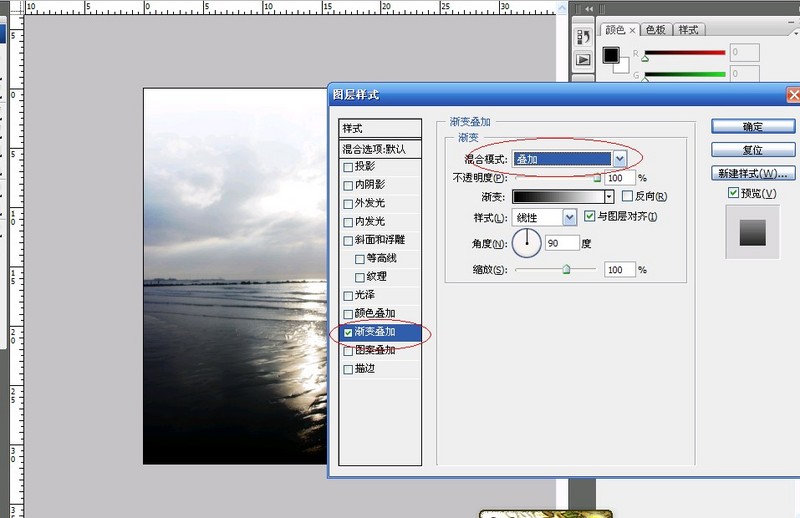
(责任编辑:xiaochuan)
*PSjia.COM 倾力出品,转载请注明来自PS家园网(www.psjia.com)




